硬件安装
硬件安装有两种方式:壁挂式安装、支架式安装,用户可根据需要自行选择。
投影宝电子白板配套组件安装:

附件中的2套壁挂式托架

安装示意图
左图底托件安装在白板的下方,用于托住白板。右图紧固件安装在白板的两侧或顶部,用于配合底托件固定白板。
另外,除了安装在墙上,还能选配支架安装。这里不详细介绍安装过程了。
驱动安装
投影宝在第一次连接白板时还需要安装一次白板的驱动。操作方法及注意事项小编进行了截图说明。
用USB线把白板和电脑连接后,电脑的右下角会自动弹出检测到新硬件的提示。
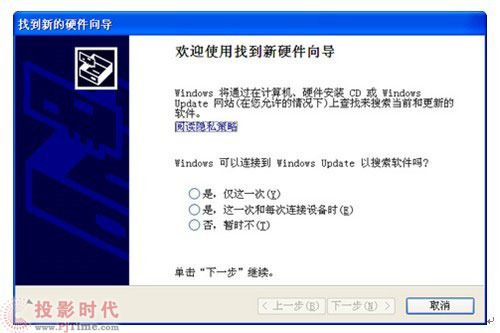
点击安装硬件弹出的窗口
这时,有两种方法安装驱动程序:
方法一:
1、在<硬件更新向导>窗口点击<取消>,然后在开始菜单中的白板软件文件夹中选择<修复驱动>。
2、弹出DOS程序执行窗口,不做任何操作,会弹出<硬件安装>警示窗口。

3、点击<仍然继续>,完成安装。此时,投影宝驱动程序已经在你的电脑上安装好。
方法二:
1、在<硬件更新向导>窗口选择<否,暂时不>,点击<下一步>,弹出窗口如下图:
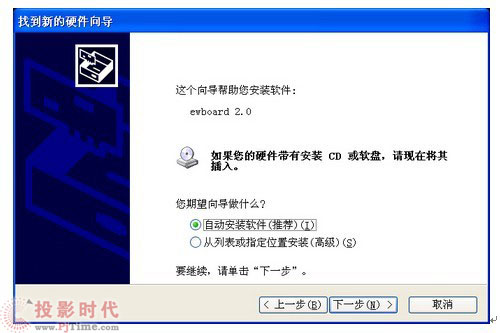
2、选择<从列表或指定位置安装>,点击<下一步>,弹出窗口如下图:

3、选择<在这些位置上搜索最佳驱动程序>,在<搜索中包括这个位置>中选择Board安装目录下的driver文件夹。<下一步>,弹出<硬件安装>警示窗口。
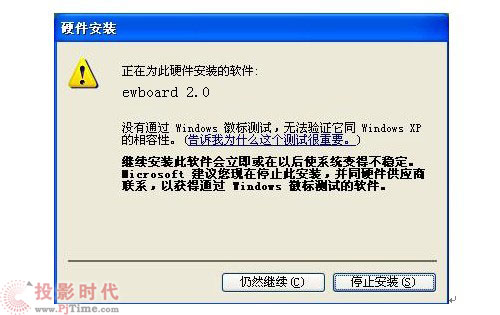
4、选择仍然继续,弹出窗口如下图:

5、选择完成,即完成了交互式电子白板驱动的安装。
此外投影宝在驱动安装完成后,还可以运行Ibsteup进行教学图库安装。安装完成后,如果运行硬件扫描提示找不到硬件,请尝试用“驱动修复”菜单进行修复。
投影宝交互式电子白板对于电脑预装的是简版OFFICE软件的,可能PPT无法标注,这时候请双击“PPT无法标注补丁.reg”导入注册表项即可。





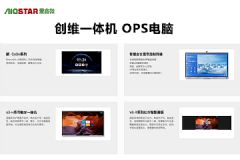











 希沃教育平板
希沃教育平板 aoc
aoc 威创电子白板
威创电子白板 maxhub会议平台
maxhub会议平台 WAP手机版
WAP手机版 建议反馈
建议反馈 官方微博
官方微博 微信扫一扫
微信扫一扫 PjTime
PjTime